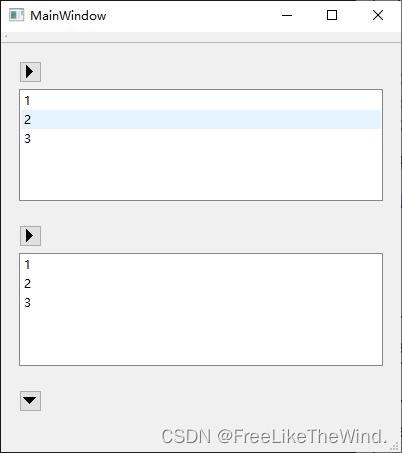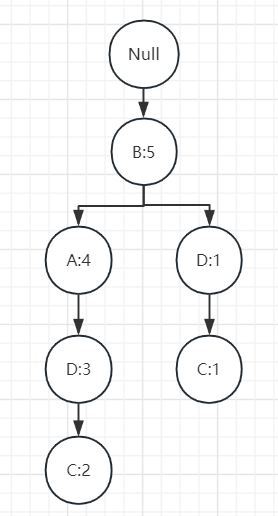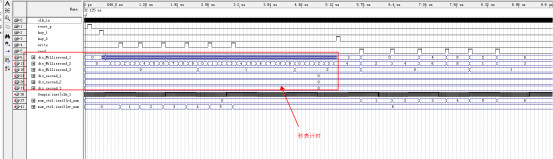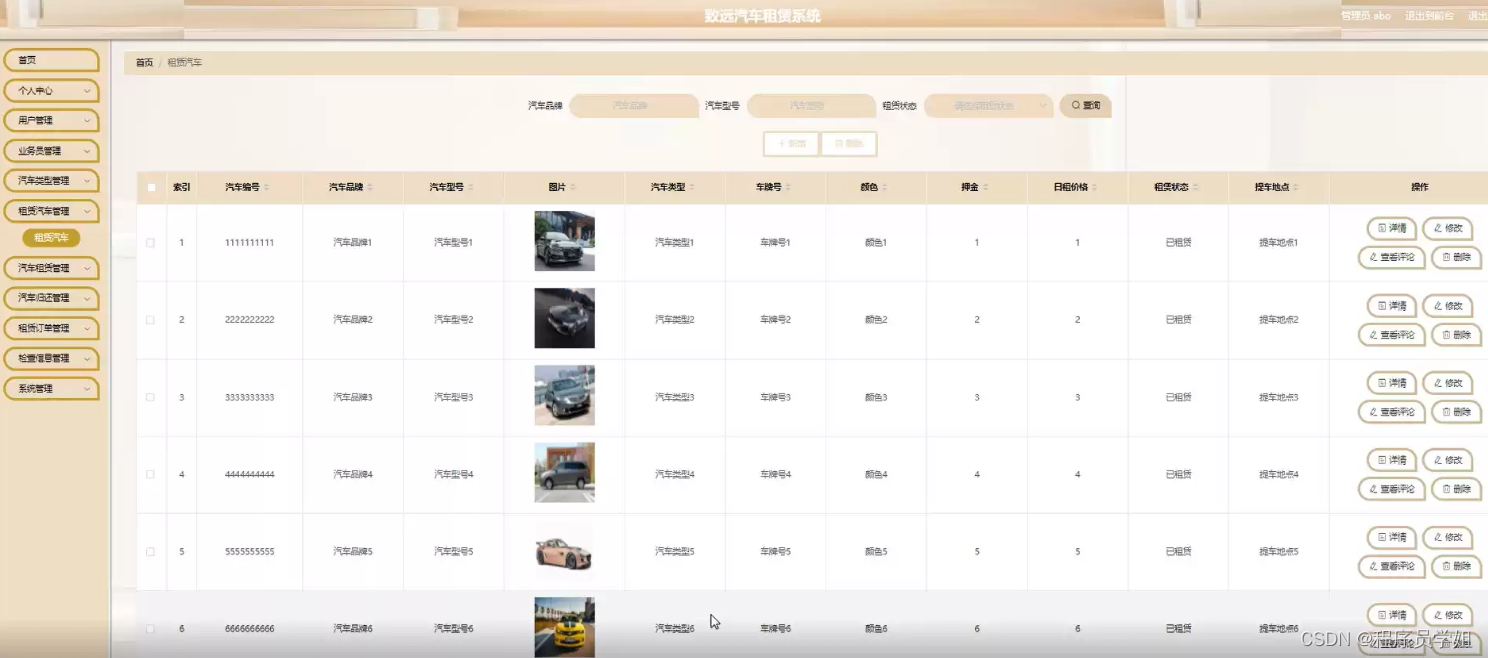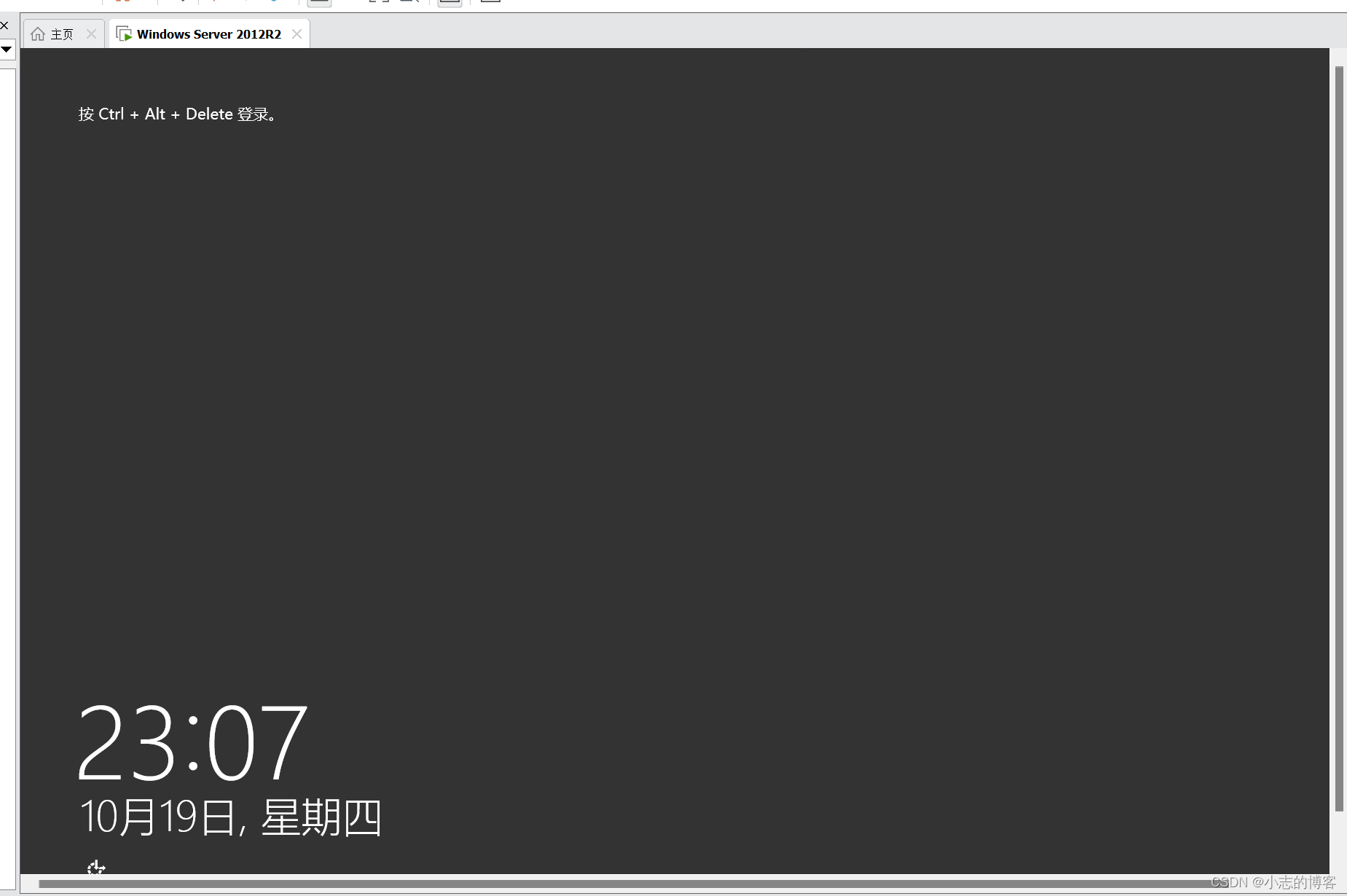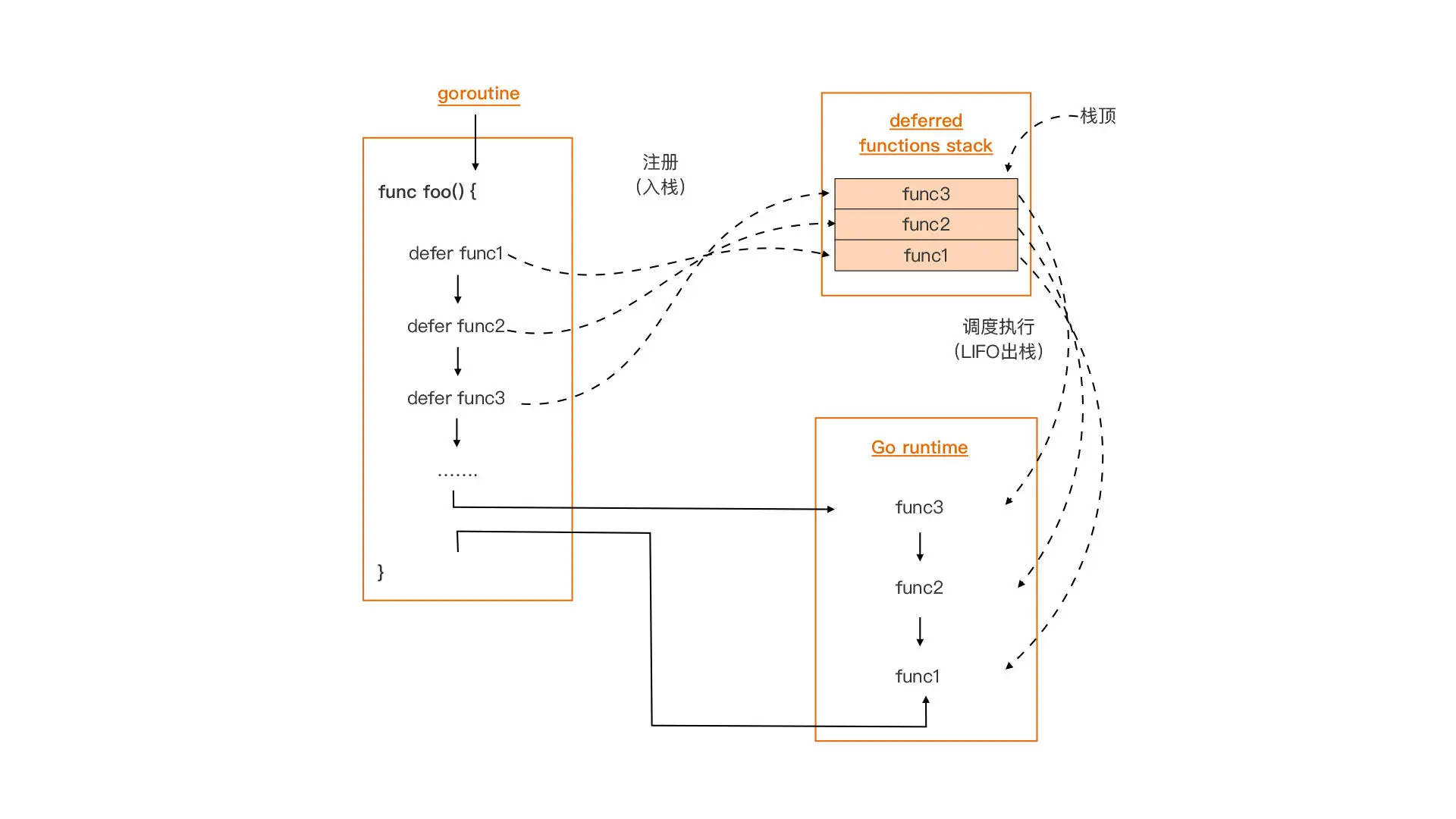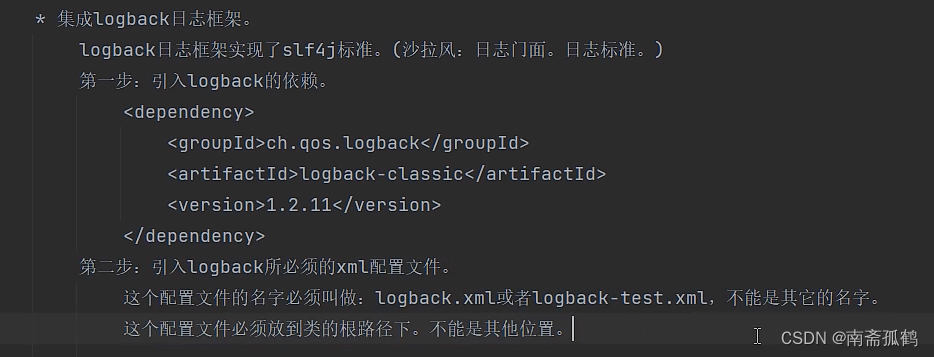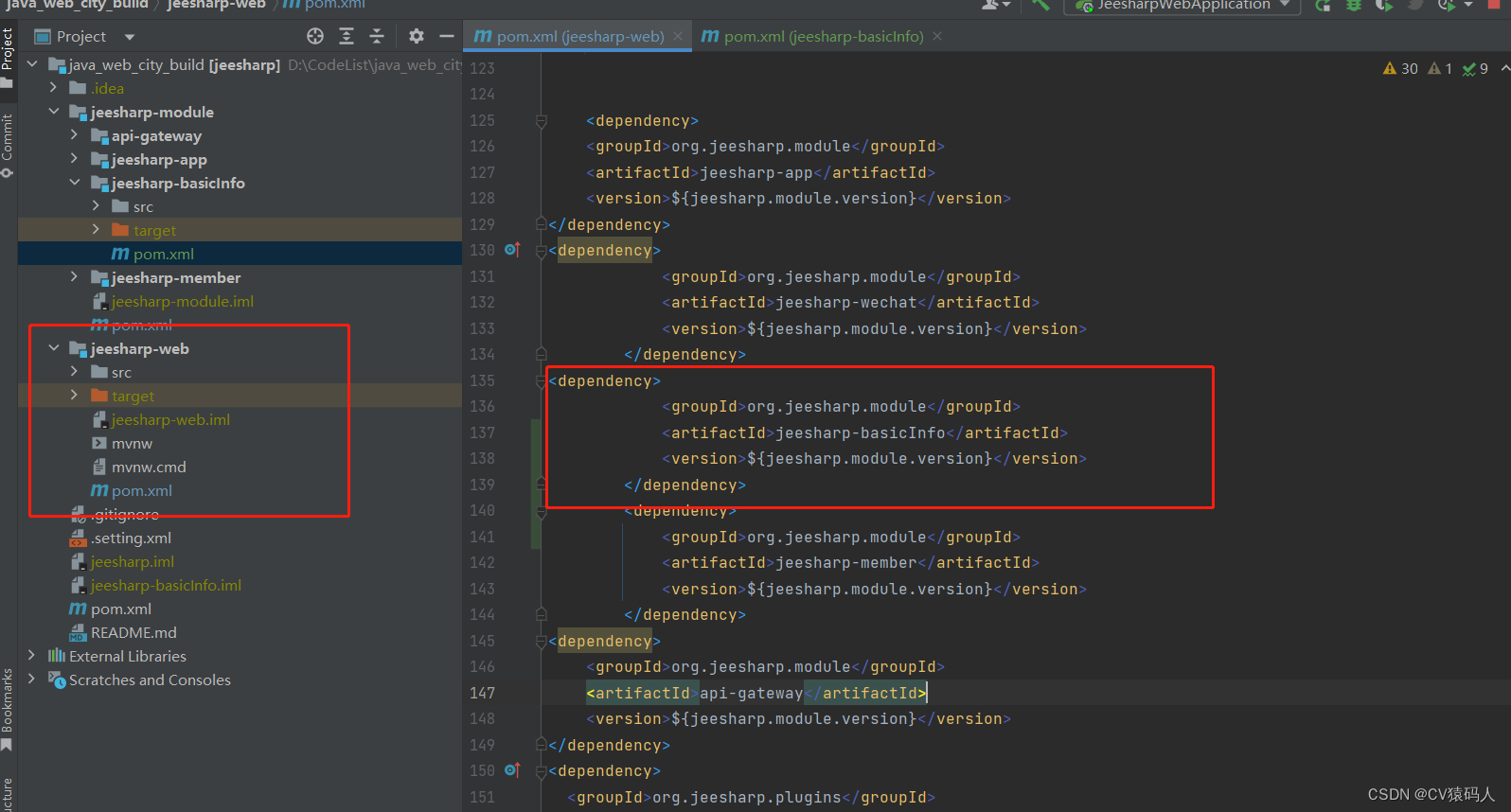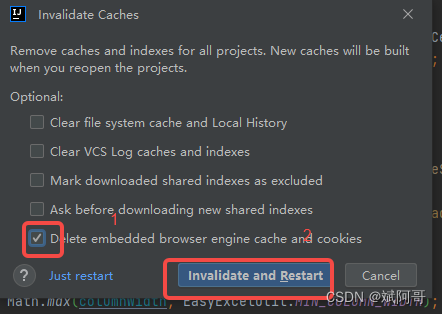概述
QSpinBox类提供了一个微调框小部件。
QSpinBox适用于处理整数和离散的值集(例如,月份名称);对于浮点数值,请使用QDoubleSpinBox。
QSpinBox允许用户通过点击上下按钮或按键盘上的上下箭头来增加/减少当前显示的值,也可以手动输入值。微调框支持整数值,但可以通过validate()、textFromValue()和valueFromText()来扩展以使用不同的字符串。
每当值发生变化时,QSpinBox会发出两个valueChanged()信号,一个提供int类型的值,另一个提供QString类型的值。QString版本的函数提供带有前缀和后缀的值。值可以使用value()获取,并使用setValue()进行设置。
通过点击上下按钮或使用键盘加速键的上下箭头,可以按singleStep()的步长增加或减少当前值。如果要更改此行为,可以重新实现虚函数stepBy()。可以使用构造函数之一设置最小值、最大值和步长,并可以使用setMinimum()、setMaximum()和setSingleStep()在之后进行更改。
大多数微调框是定向的,但QSpinBox也可以作为循环微调框运作,即当范围为0-99且当前值为99时,如果setWrapping()设置为true,点击"上"将给出0。如果希望具有循环行为,请使用setWrapping()。
显示的值可以使用任意字符串在前面或后面注明,例如货币单位或计量单位。请参阅setPrefix()和setSuffix()。可以使用text()检索微调框中的文本(包括任何前缀和后缀),或者使用cleanText()检索文本(不包括前缀、后缀和前导或尾随的空格)。
通常希望在数值范围之外给用户提供特殊的选择(通常是默认选择)。有关如何在SpinBox中实现此功能,请参阅setSpecialValueText()。
QDoubleSpinBox类提供了一个带有浮点数的微调框小部件。
QDoubleSpinBox允许用户通过点击上下按钮或按键盘上的上下箭头来增加/减少当前显示的值,也可以手动输入值。微调框支持浮点数值,但可以通过validate()、textFromValue()和valueFromText()来扩展以使用不同的字符串。
每当值发生变化时,QDoubleSpinBox会发出两个valueChanged()信号,一个提供double类型的值,另一个提供QString类型的值。QString版本的函数提供带有前缀和后缀的值。值可以value()获取,并使用setValue()进行设置。
注意:QDoubleSpinBox会四舍五入数字,以便用当前精度显示。在小数位设置为2的QDoubleSpinBox中,调用setValue(2.555)会导致value()返回2.56。
通过点击上下按钮或使用键盘加速键的上下箭头,可以按singleStep()的步长增加或减少当前值。如果要更改此行为,可以重新实现虚函数stepBy()。可以使用构造函数之一设置最小值、最大值和步长,并可以使用setMinimum()、setMaximum()和setSingleStep()在之后进行更改。微调框默认精度为2位小数,但可以使用setDecimals()进行更改。
大多数微调框是定向的,但QDoubleSpinBox也可以作为循环微调框运作,即当范围为0.0-99.9且当前值为99.9时,如果setWrapping()设置为true,点击"上"将给出0。如果希望具有循环行为,请使用setWrapping()。
显示的值可以使用任意字符串在前面或后面注明,例如货币单位或计量单位。请参阅setPrefix()和setSuffix()。可以使用text()检索微调框中的文本(包括任何前缀和后缀),或者使用cleanText()检索文本(不包括前缀、后缀和前导或尾随的空格)。
通常希望在数值范围之外给用户提供特殊的选择(通常是默认选择)。有关如何在QDoubleSpinBox中实现此功能,请参阅setSpecialValueText()。
QDial类提供了一个圆形的范围控件(类似于速度表或电位器)。
QDial用于当用户需要在程序可定义的范围内控制一个值时,范围可以是循环的(例如,角度从0到359度),或者对话框的布局需要一个方形小部件。
由于QDial继承自QAbstractSlider,因此它的行为方式与滑块类似。当wrapping()为false时(默认设置),滑块和刻度盘之间实际上没有什么区别。它们共享相同的信号、槽和成员函数。使用哪个取决于用户的期望和应用程序的类型。
在移动滑块时,刻度盘一开始会连续发出valueChanged()信号;您可以通过禁用tracking属性使其较少地发出该信号。即使禁用了tracking,sliderMoved()信号也会连续发出。
当鼠标按钮按下和释放时,刻度盘还会发出sliderPressed()和sliderReleased()信号。请注意,刻度盘的值可以在不发出这些信号的情况下改变,因为也可以使用键盘和滚轮来更改值。
与滑块不同,QDial尝试绘制一个"漂亮"数量的刻度,而不是逐个绘制。如果可能,绘制的刻度数量每行步长为一个,但如果没有足够的像素来绘制每个刻度,QDial将跳过部分刻度以绘制出一个均匀的集合(例如,每个第二个或第三个刻度)。
与滑块一样,刻度盘将QAbstractSlider的setValue()函数作为slot提供。
刻度盘的键盘界面相当简单:左/上箭头和右/下箭头键通过定义的singleStep调整刻度盘的值,Page Up和Page
Down键通过定义的pageStep进行调整,Home和End键将值设置为定义的最小值和最大值。
如果使用鼠标滚轮调整刻度盘,增量值由wheelScrollLines和Step、pageStep中的较小值决定。
QProgressBar小部件提供了一个水平或垂直的进度条。
进度条用于向用户显示操作的进度,并向用户保证应用程序仍在运行。
进度条使用步骤的概念。您可以通过指定最小和最大可能的步骤值来设置它,当您稍后给出当前步骤值时,它将显示已完成的步骤的百分比。百分比是通过将进度(value() - minimum())除以maximum() - minimum()来计算的。 您可以使用setMinimum()和setMaximum()指定最小和最大步骤数。使用setValue()设置当前步骤数。进度条可以使用reset()重新设置到开始位置。
如果将最小值和最大值都设置为0,进度条会显示一个繁忙指示器,而不是步骤的百分比。例如,在使用QNetworkAccessManager下载无法确定下载项大小时,这很有用。
具体使用
-
QSpinBox:
QSpinBox是一个带有微调按钮的整数微调框。用户可以通过点击上下按钮或直接输入整数来调整值。示例代码:
#include <QApplication> #include <QSpinBox> int main(int argc, char *argv[]) { QApplication app(argc, argv); QSpinBox spinBox; spinBox.setRange(0, 100); // 设置取值范围 spinBox.setSingleStep(1); // 设置步长 spinBox.setValue(50); // 设置初始值 spinBox.show(); return app.exec(); } -
QDoubleSpinBox:
QDoubleSpinBoxQSpinBox类似,但是它支持浮点数的微调。用户通过点击上下按钮或直接输入浮点数来调整值。示例代码:
#include <QApplication> #include <QDoubleSpinBox> int main(int argc, char *argv[]) { QApplication app(argc, argv); QDoubleSpinBox doubleSpinBox; doubleSpinBox.setRange(0.0, 10.0); // 设置取值范围 doubleSpinBox.setSingleStep(0.1); // 设置步长 doubleSpinBox.setValue(5.0); // 设置初始值 doubleSpinBox.show(); return app.exec(); } -
QDial:
QDial是一个旋转式微调框,允许用户通过拖动或点击设置一个整数值。示例代码:
#include <QApplication> #include <QDial> int main(int argc, char *argv[]) { QApplication app(argc, argv); QDial dial; dial.setRange(0, 100); // 设置取值范围 dial.setValue(50); // 设置初始值 dial.show(); return app.exec(); } -
QProgressBar:
QProgressBar用于显示进度条,可以表示任务的完成百分比或其他进度信息。示例代码:
#include <QApplication> #include <QProgressBar> #include <QTimer> int main(int argc, char *argv[]) { QApplication app(argc, argv); QProgressBar progressBar; progressBar.setRange(0, 100); // 设置范围 progressBar.setValue(50); // 设置当前值 progressBar.show(); QTimer timer; QObject::connect(&timer, &QTimer::, [&progressBar]() { int value = progressBar.value(); if (value < 100) { progressBar.setValue(value + 10); } }); timer.start(1000); // 每秒更新一次进度条 return app.exec(); }在上面的示例代码中,创建了一个QProgressBar,并使用setValue来设置当前值。通过连接一个定时器的timeout信号来定期更新进度条的值。
结论
QSpinBox、QDoubleSpinBox、QDial和QProgressBar是Qt中常用的控件,以下它们的使用场景和技巧:
- QSpinBox和QDoubleSpinBox:这两个控件用于让用户输入数字。QSpinBox用于输入整数,而QDoubleSpinBox用于输入浮点数。它们的使用场景包括需要用户输入数字参数的设置界面、数据统计等。使用技巧包括可以通过设置最小值、最大值和步长来限制用户的输入范围,以及可以通过设置前缀和后缀来美化输入数字的显示。
- QDial:这个控件用于让用户通过旋转来选择数值。它的使用场景包括音响设备上的音量调节、汽车上的空调温度调节等。使用技巧包括可以通过设置最小值、最大值和值改变时的回调函数来控制旋钮的旋转范围和响应行为。
- QProgressBar:这个控件用于显示任务的进度。它的使用场景包括文件下载、任务处理等的进度显示。使用技巧包括可以通过设置最小值、最大值和当前值来控制进度的显示,以及可以通过设置文本提示来显示进度的具体信息。
综上所述,这些控件在Qt中有着不同的使用场景和技巧,根据具体需求选择合适的控件并灵活运用,可以提高应用程序的用户体验和功能实现。